win10纯净版系统电脑和手机一样,如果使用的时间久了,也需要重置,不然运行速度缓慢,严重时还会卡机。重置电脑不是重装系统,但是重置此电脑这个过程相当于电脑系统还原。那么Win10如何重置电脑?带着小伙伴疑问,下文小编为大家详细解答。
重置win10电脑之前建议制作好win10安装介质,防止出现异常情况:win10系统怎么创建U盘安装介质
具体方法如下:
1、点击开始菜单,然后选择“设置”;
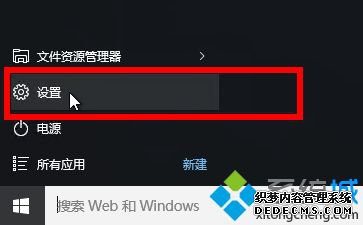
2、在设置选项中点击“更新和安全”;
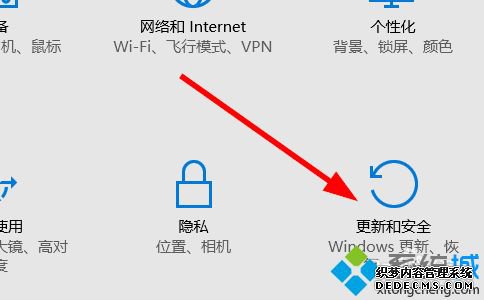
3、然后从菜单中选择“恢复”;
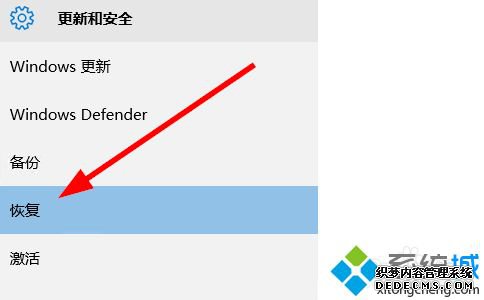
4、在右边有重置电脑的说明信息,如果确定要重置那么点击“开始”按钮;

5、重置有两种选项;
一是保留个人文件的重置,会保留系统盘下的个人信息,比如用户名,桌面内容,下载过的文件等等(一般为C:\Users\[用户名]下的内容)
二是删除所有内容的重置,相当于重新安装电脑
根据自己的情况选择重置的类型,之后会进入重置程序,按照提示完成重置
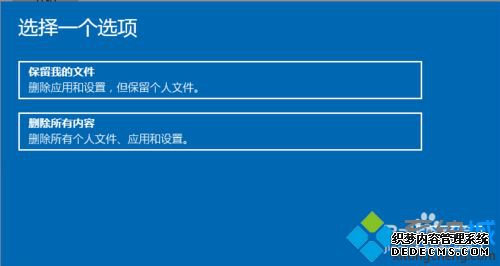
重置win10电脑的详细步骤就分享到这里了,重置电脑可以解决卡顿等问题,让系统运行速度变得更快。
------相关信息------



